- 1. Създаване на стартиращ USB стик / устройство Windows 8
- 2. Конфигуриране на BIOS за зареждане от USB флаш устройство
- 3. Как да инсталирате Windows 8 от USB флаш устройство: стъпка по стъпка ръководство
Помогнете на развитието на сайта, споделяйки статията с приятели!

Добър ден. В днешната статия нека да поговорим как можете да инсталирате Windows 8 от USB флаш устройство, какви въпроси възникват и как да ги решите по-добре. Ако преди тази процедура все още не сте запазили важни файлове от твърдия диск, препоръчвам ви да направите това.
И така, да вървим …
съдържание
- 1 1. Създаване на стартиращо USB флаш устройство / устройство Windows 8
- 2 2. Настройване на BIOS за зареждане от USB флаш устройство
- 3 3. Как да инсталирате Windows 8 от USB флаш устройство: Walkthrough
1. Създаване на стартиращ USB стик / устройство Windows 8
За да направите това, се нуждаем от проста програма: Windows 7 USB / DVD изтегляне инструмент. Въпреки името, той може да записва изображения от OS Win 8. След инсталирането и стартирането, ще видите нещо като следното.

Първата стъпка е да изберете изо изображението, което да се запише с Windows 8.
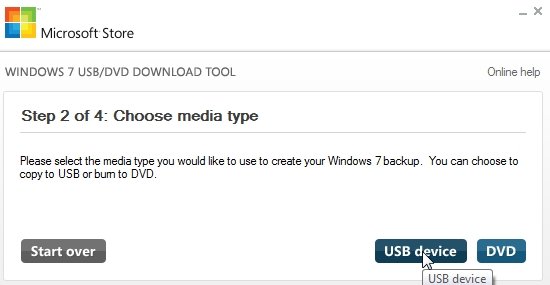
Втората стъпка е да изберете къде да пишете на USB флаш устройство или на DVD.

Изберете устройството, към което искате да записвате. В този случай ще се създаде стартиращо USB флаш устройство. Между другото, флаш устройството се нуждае от поне 4 GB!

Програмата ни предупреждава, че всички данни от USB флаш устройството ще бъдат изтрити при запис.

След като се споразумеете и кликнете върху OK - започва да се създава стартиращо флаш устройство. Процесът отнема около 5-10 минути.

Съобщение, че процесът е приключил успешно. В противен случай инсталирането на Windows не се препоръчва!
Лично ми харесва, за записване на дискети за стартиране, програмата UltraISO. Вече имаше статия за записването на диск в него. Препоръчвам да се запознаете.
2. Конфигуриране на BIOS за зареждане от USB флаш устройство
Най-често, по подразбиране, зареждането от USB флаш устройството в Bios е деактивирано. Но да се включи - това не е трудно, въпреки че го плашат начинаещи потребители.
Като цяло, след като включите компютъра, първото нещо, което Bios зарежда, което извършва първоначално тестване на оборудването, след това ботушите на OS, а след това и всички други програми. Така че, ако натиснете няколко пъти бутона за изтриване, след като устройството е включено (понякога F2, в зависимост от модела на компютъра), ще бъдете заведени в BIOS настройките.
Руски текст, който няма да видите тук!
Но всичко е интуитивно ясно. За да активирате изтеглянето от USB флаш устройството, трябва да направите само 2 неща:
1) Проверете дали USB портовете са активирани.

Трябва да намерите раздела за USB конфигурация или нещо много подобно на това. В различните версии на BIOS може да има малка разлика в имената. Трябва да сте сигурни, че навсякъде е разрешено!
2) Променете реда на зареждане. Обикновено първата е проверка за наличието на стартиращ компактдиск / DVD, след това проверка на твърдия диск (HDD). Трябва да добавите към тази опашка, преди да изтеглите от твърдия диск, добавете проверка за наличието на стартиращо USB флаш устройство.

Екранната снимка показва реда на зареждането: първо USB, след това CD / DVD, след това от твърдия диск. Ако не го направите, променете, така че първата стъпка е стартирането от USB (в случай на инсталиране на операционната система от USB флаш паметта).
Да, между другото, след като направите всички настройки, трябва да ги запишете в Bios (най-често F10). Потърсете елемента "Запазване и излизане".
3. Как да инсталирате Windows 8 от USB флаш устройство: стъпка по стъпка ръководство
Инсталацията на тази операционна система не е много по-различна от инсталацията на Win 7. Единствените, по-ярки цветове и, по-добре, по-бърз процес. Може би това зависи от различните версии на операционната система.
След като рестартирате компютъра, ако сте направили всичко правилно, обувката от USB флаш устройството трябва да започне. Ще видите първото поздравление на осемте:

Преди да започнете инсталирането, трябва да сте съгласни. Нищо супер оригинално …


След това изберете типа: или надстройте Windows 8, или направете нова инсталация. Ако имате нов или празен диск или не са необходими данни за него - изберете втората опция, както е показано на екрана по-долу.

Тогава ще се появи доста важен елемент: дискови дялове, форматиране, създаване и изтриване. По принцип дялът на твърдия диск е като отделен твърд диск, поне ще бъде възприеман от операционната система.
Ако имате един физически твърд диск, препоръчително е да го разделите на 2 части: 1 дял под Windows 8 (препоръчва се около 50-60 GB.) Останалото пространство е разпределено за втория дял (устройство D), който ще се използва за потребителски файлове.
Не можете да създавате дялове C и D, но ако операционната система се срине - ще бъде по-трудно да възстановите данните си …

След като се конфигурира логическата структура на HDD, инсталацията започва. Сега е по-добре да не докосвате нищо и спокойно да чакате поканата да въведете името на компютъра …

Понастоящем компютърът може да рестартира няколко пъти, да ви поздрави, да покаже логото на Windows.

След като всички файлове бъдат разкопани и пакетите са инсталирани, операционната система ще започне да конфигурира програмите. Първо изберете цвят, дайте името на компютъра и можете да зададете много други настройки.

По време на инсталационната фаза най-добре е да изберете стандартните настройки. След това в контролния панел можете да промените всичко до желаното.

След като бъдете помолени да създадете запис в системата. По-добре е да изберете локална сметка.

След това въведете всички линии, които се показват: вашето име, парола и подкана. Много често много хора не знаят какво да влязат при първото стартиране на Windows 8.
Така че тези данни ще се използват след всяко зареждане на OS, т.е. това са данните на администратора, които ще имат най-обширни права. По принцип, в контролния панел всичко може да се промени, но сега въведете и кликнете върху следващия.

След това OS завършва процеса на инсталиране и след около 2-3 минути можете да се възхищавате на работния плот.

Тук просто кликнете няколко пъти с мишката върху различни ъгли на монитора. Не знам защо го построиха …

Следващият скрийнсейвър по правило отнема около 1-2 минути. Понастоящем е препоръчително да не натискате никакви клавиши.

Честито! Инсталирането на Windows 8 от USB флаш устройството е завършено. Между другото, сега можете да го извадите и да го използвате за други цели.
